Istruzioni per l'uso PINNACLE STUDIO 14 README
Lastmanuals offre un servizio di condivisione, archiviazione e ricerca di manuali collegati all'uso di hardware e software: la guida per l'uso, il manuale, la guida rapida, le schede tecniche… NON DIMENTICATE: SEMPRE DI LEGGERE IL manualE PRIMA DI ACQUISTARE!
Se questo documento corrisponde alla guida per l'uso, alle istruzioni o al manuale, alle schede tecniche o agli schemi che stai cercando, scaricalo ora. Lastmanuals offre un facile e veloce accesso al manuale per l'uso PINNACLE STUDIO 14 Speriamo che questo PINNACLE STUDIO 14 manuale sarà utile a voi.
Lastmanuals aiuta a scaricare la guida per l'uso PINNACLE STUDIO 14.
Puoi anche scaricare i seguenti manuali collegati a questo prodotto:
Estratto del manuale: manuale d'uso PINNACLE STUDIO 14README
Istruzioni dettagliate per l'uso sono nel manuale
[. . . ] Pinnacle Studio
Versione 14
Include Studio, Studio Ultimate e Studio Ultimate Collection
La tua vita nei filmati
Documentazione a cura di Nick Sullivan Copyright © 1996-2009 Pinnacle Systems, Inc. Si invita a rispettare i diritti di artisti e creativi. In molti paesi i contenuti come musica, foto, video e immagini di personaggi famosi sono tutelati dalla legge. È fatto divieto di utilizzare i contenuti di altri salvo il caso in cui se ne possiedano i diritti o si abbia il permesso del titolare. [. . . ] Vedere il Capitolo 8: Editing a due tracce.
Capitolo 10: Immagini fisse
185
L'Album possiede sezioni separate per i titoli, le immagini bitmap e i menu per i dischi. Queste risorse sono accessibili sotto forma di file presenti sul disco rigido. È inoltre possibile creare titoli e menu per il disco in uno degli editor dei titoli di Studio e quindi aggiungerli direttamente al filmato senza salvarli come file distinti (vedere il capitolo 12: Editor dei titoli classici e il capitolo 13: Generatore di titoli in movimento). Analogamente, i fotogrammi video fissi possono essere aggiunti direttamente dallo strumento di cattura istantanee video (vedere "Strumento di cattura di istantanee video" a pagina 219).
Le immagini a schermo intero
Per immagine a tutto schermo si intende una grafica, posizionata nella traccia video, che riempie per intero lo schermo, sostituendosi al video. Se l'immagine è preceduta da un videoclip, Studio riproduce prima il videoclip e poi il clip contenente l'immagine fissa, creando questo effetto ottico: quando il clip video termina, viene sostituito dall'immagine grafica finché non ha inizio lo spezzone successivo.
Immagini in sovrimpressione
Quando l'immagine è in sovrimpressione, significa che si sovrappone al videoclip attuale, senza sostituirsi ad esso. Questa immagine si trova nella traccia dei titoli. L'area trasparente dell'immagine deve essere definita tramite un canale alfa.
186
Pinnacle Studio
Creazione di una presentazione di diapositive
Per montare rapidamente una presentazione di diapositive a partire da immagini fisse o da videoclip, potete sfruttare la funzione di Studio accessibile con il comando Copia transizione fra clip selezionati per inserire velocemente una transizione a piacere fra le coppie di clip, o le immagini. Vedere pagina 203 per ulteriori dettagli.
Applicazione di effetti
La maggior parte dei plug-in di effetti video di Studio può essere applicata anche alle immagini fisse (ad eccezione di determinati effetti che sono concepiti solo per le immagini in movimento, come l'effetto Velocità). Vedere la sezione "Uso di effetti video" a pagina 155 per maggiori dettagli.
EDITING DI IMMAGINI FISSE
Come per gli altri tipi di clip, potete tagliare le immagini fisse direttamente sulla Timeline della finestra del filmato, oppure con lo strumento Proprietà clip. Vedere la sezione "Taglio sulla Timeline usando le maniglie" a pagina 119 per istruzioni sull'uso del primo metodo. La durata del clip contenente l'immagine fissa può essere estesa a piacere, mentre il videoclip non può essere più lungo della scena originale contenuta nell'Album. I vari effetti, come la Sfocatura, Posterizza e Correzione colore possono essere applicati ai clip con le immagini fisse, allo stesso modo dei videoclip. Vedere la sezione "Effetti video Basic: la serie di base" a pagina 166.
Capitolo 10: Immagini fisse
187
Editing delle proprietà di clip immagini
Quando si attiva il comando dal menu Casella degli strumenti Modifica proprietà clip, si apre lo strumento Proprietà clip per il tipo di clip selezionato. Volendo, è possibile attivare lo strumento dalla prima icona in alto nella casella degli strumenti video. Quando si lavora su immagini bitmap, ad esempio foto ordinarie e file grafici, o con i menu dei dischi, lo strumento si apre anche facendo doppio clic sul clip. Se invece si fa doppio clic su un titolo vengono aperti editor dei titoli appropriato Lo strumento Proprietà clip, in qualsiasi versione esso sia, consente di impostare la durata e il nome del clip attuale:
· Per impostare la durata di visualizzazione dell'immagine fissa, inserite il
valore nell'apposito contatore. · Il campo di inserimento Nome permette di assegnare un nome a piacere al clip, in sostituzione di quello predefinito attribuito da Studio. Il nome assegnato apparirà anche nella vista Lista della finestra del filmato e, quando si posiziona il cursore del mouse sui clip, nella vista Storyboard. Vedere Lo strumento Proprietà clip per i menu di dischi descritto nel Capitolo 11: Creazione di menu per i dischi. Vedere il Capitolo 12: L'Editor dei titoli classici e il Capitolo 13: Generatore di titoli in movimento per maggiori informazioni sulla modifica delle proprietà dei titoli.
Editing di foto e grafica
Lo strumento Proprietà clip per l'editing di immagini bitmap permette di eseguire alcune importanti operazioni di elaborazione delle immagini:
· Ingrandire immagini e foto per tagliare il materiale inutile e concentrarsi
solo sulla parte essenziale dell'immagine; · Ruotare l'immagine di 90 gradi per volta per poter utilizzare le foto scattate in verticale; · Eliminare l'effetto "occhi rossi" che si verifica a volte quando il soggetto guarda diritto nella fotocamera mentre scatta il flash;
188
Pinnacle Studio
· In Studio Ultimate, creare animazioni "pan e zoom" in cui un'immagine
ad alta risoluzione viene visualizzata come sequenza di primi piani tra loro non strettamente collegati e a diversi livelli di ingrandimento. Questa tecnica viene normalmente associata al noto documentarista Ken Burns.
Lo strumento Proprietà clip per le foto dispone di comandi pan e zoom con cui mettere a fuoco un'area di particolare interesse. In Studio Ultimate, la funzione pan e zoom può essere animata per creare l'effetto di attraversamento dell'immagine da un punto di messa a fuoco a un altro. [. . . ] TrueColor: Il nome sta ad indicare un'immagine con una risoluzione di colori così precisa da sembrare realistica. In pratica il termine TrueColor si riferisce normalmente a colori RGB a 24 bit, in grado di riprodurre fino a 16, 7 milioni di combinazioni dei colori primari: rosso, verde e blu. Bit, HiColor VCR: Sigla di "Video cassette recorder", videoregistratore.
382
Pinnacle Studio
Velocità dei dati: Indica la velocità dei dati (il cosiddetto "data rate") trasmessi in una determinata unità di tempo: ad esempio, il numero di byte che il disco rigido legge o scrive in un secondo, oppure il flusso di dati video elaborati in un secondo. Velocità di trasferimento dei dati: La velocità con cui le informazioni vengono trasferite dai supporti di memorizzazione (quali il CD-ROM o il disco rigido) alla periferica video (monitor oppure dispositivo MCI). [. . . ]
DISCLAIMER PER SCARICARE LA GUIDA PER L'USO DI PINNACLE STUDIO 14 Lastmanuals offre un servizio di condivisione, archiviazione e ricerca di manuali collegati all'uso di hardware e software: la guida per l'uso, il manuale, la guida rapida, le schede tecniche…

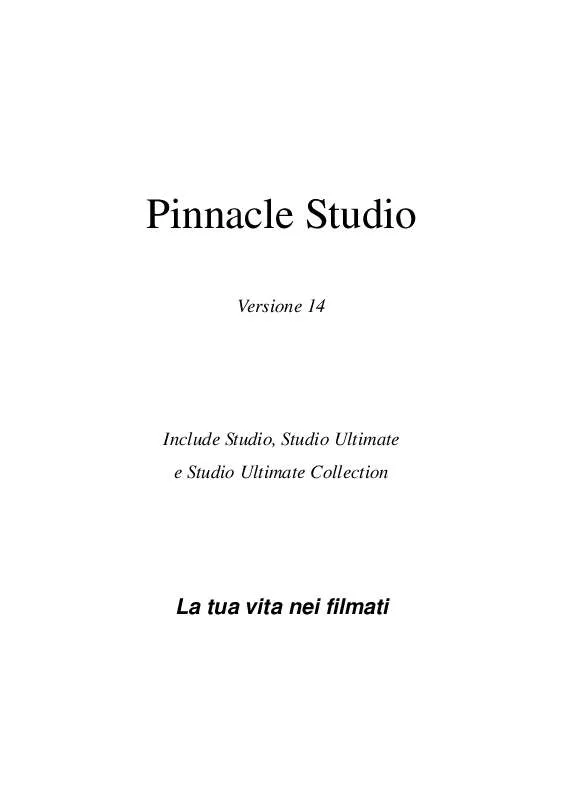
 PINNACLE STUDIO 14 README (8069 ko)
PINNACLE STUDIO 14 README (8069 ko)
